Casio STC-PC10 Manuale d'uso
Pagina 40
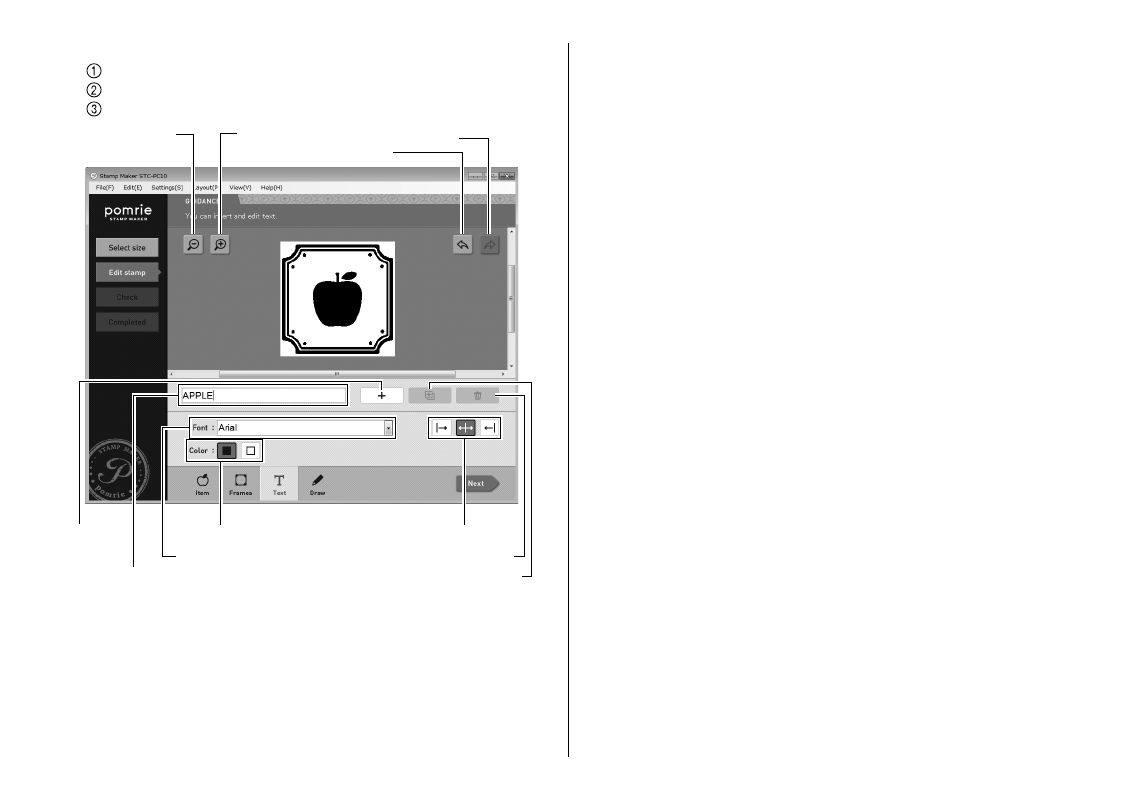
38
2
Immettere il testo.
Fare clic sulla casella di testo.
Immettere il testo nella casella di testo.
Fare clic sul pulsante + (Aggiungi).
Rifai
Zoom in
allontanamento
Zoom in avvicinamento
Annulla
Color (Colore)
Allinea
Casella di testo
Font
Aggiungi
Elimina
Copia
Fare clic sul pulsante dello zoom [+] per zumare in avvicinamento
(ingrandire l’immagine) o sul pulsante dello zoom [–] per zumare in
allontanamento (ridurre la dimensione dell’immagine).
Fare clic sul pulsante di annullamento per annullare l’ultima
operazione eseguita. Fare clic sul pulsante di ripristino per
ripristinare un’operazione annullata con il pulsante di annullamento.
Il testo introdotto viene collocato sulla facciata di timbro.
•
•
È anche possibile usare le operazioni descritte di seguito per
cambiare l’aspetto del testo.
Per cambiare l’aspetto del testo che è già immesso, fare clic sul
testo per selezionarlo prima di eseguire le operazioni descritte di
seguito.
Cambiamento del font
Fare clic sul pulsante Font giù (
▼). Sul menu che appare, fare clic sul
font che si desidera selezionare.
Cambiamento del colore del testo
Fare clic sul pulsante del nero per selezionare il testo in nero, o sul
pulsante del bianco per selezionare il testo in bianco.
Cambiamento dell’allineamento del testo
È possibile specifi care l’allineamento del testo all’interno del suo
limite di immissione. Fare clic sul pulsante di allineamento e quindi
selezionare l’allineamento a destra, la collocazione al centro o
l’allineamento a sinistra.
Importante!
L’impostazione del font viene applicata a tutto il testo selezionato. Non
è possibile specifi care un font per singoli caratteri.
A seconda del numero di caratteri, se si seleziona un font grande, il
testo potrebbe venire regolato automaticamente.
•
•
•